
Dans le monde numérique rapide d'aujourd'hui, les présentations PowerPoint sont des outils indispensables pour la communication et la collaboration. Cependant, maintenir l'intégrité de votre contenu, surtout lorsque vous le partagez avec d'autres, est crucial. Cet article explore les étapes essentielles pour rendre une présentation PowerPoint en lecture seule, garantissant que votre travail reste inchangé et sécurisé. De plus, nous allons vous présenter les fonctionnalités innovantes du générateur PowerPoint AI de Smallppt.com, améliorant ainsi votre expérience de présentation.
1. L'importance des présentations en lecture seule
Comprendre l'importance des présentations en lecture seule est fondamental. En rendant vos fichiers PowerPoint en lecture seule, vous préservez le contenu original, le protégeant des modifications non intentionnelles, garantissant ainsi l'exactitude et l'intégrité de votre message.
2. Comment créer une présentation PowerPoint en lecture seule
Étape 1 : Ouvrez votre présentation
Commencez par ouvrir votre fichier PowerPoint sur votre ordinateur.
Étape 2 : Enregistrez la présentation
Cliquez sur l'onglet "Fichier", puis sélectionnez "Enregistrer sous". Choisissez l'emplacement où vous souhaitez enregistrer votre présentation. Avant de cliquer sur "Enregistrer", localisez le bouton "Outils" et cliquez sur "Options générales".
Étape 3 : Marquer comme lecture seule
Dans la fenêtre "Options générales", cochez la case qui dit "Lecture seule recommandée". Cela invite les utilisateurs à ouvrir la présentation en mode lecture seule, les dissuadant de faire des modifications. Cliquez sur "OK" pour confirmer votre sélection.
Étape 4 : Protection par mot de passe (optionnelle)
Pour un niveau de sécurité supplémentaire, vous pouvez définir un mot de passe pour modifier la présentation. Cela garantit que seules les personnes autorisées peuvent apporter des modifications.
Étape 5 : Testez la présentation en lecture seule
Avant de partager votre présentation, testez-la pour vous assurer qu'elle s'ouvre en mode lecture seule. Fermez le fichier et rouvrez-le pour confirmer que les spectateurs ne pourront pas modifier le contenu.
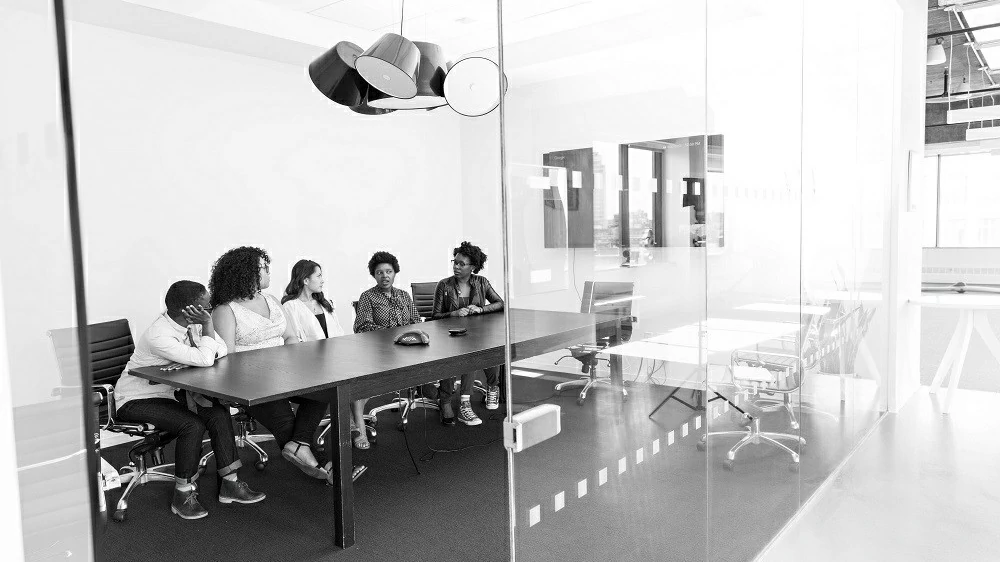
3. Présentation du générateur PowerPoint AI de Smallppt.com
Smallppt.com propose un générateur PowerPoint AI de pointe qui révolutionne la manière dont vous créez des présentations. Cet outil innovant utilise l'intelligence artificielle pour améliorer votre contenu :
1. Création de contenu automatisée : générez des diapositives PowerPoint convaincantes avec la création de contenu pilotée par l'IA, vous faisant gagner un temps et des efforts précieux.
2. Modèles de conception intelligents : accédez à une vaste bibliothèque de modèles professionnellement conçus adaptés à divers thèmes et secteurs, garantissant des présentations visuellement attrayantes.
3. Suggestions intelligentes : recevez des suggestions intelligentes pour les mises en page de diapositives, le placement du contenu et les éléments de design, optimisant ainsi le flux global de la présentation.
4. Amélioration linguistique : améliorez la clarté et la cohérence de votre contenu avec une amélioration linguistique alimentée par l'IA, rendant votre message plus percutant.
L'incorporation du générateur PowerPoint AI de Smallppt.com dans votre flux de travail vous permet de créer des présentations impressionnantes sans effort, améliorant ainsi votre productivité et l'efficacité de votre communication.
Conclusion
Créer des présentations PowerPoint en lecture seule est essentiel pour préserver l'intégrité de votre contenu. En suivant les étapes décrites, vous pouvez sécuriser vos présentations contre les modifications non autorisées. De plus, adopter le générateur PowerPoint AI de Smallppt.com enrichit votre processus de création de présentations, garantissant que votre contenu est non seulement sécurisé mais aussi visuellement attrayant et percutant.
FAQs
Q1 : Puis-je supprimer le statut de lecture seule d'une présentation créée avec le générateur PowerPoint AI de Smallppt.com ?
Oui, vous pouvez supprimer le statut de lecture seule en accédant aux paramètres de la présentation et en décochant l'option "Lecture seule recommandée".
Q2 : Le générateur PowerPoint AI de Smallppt.com prend-il en charge plusieurs langues ?
Oui, le générateur PowerPoint AI de Smallppt.com prend en charge diverses langues, s'adaptant à une base d'utilisateurs mondiale.
Q3 : Puis-je personnaliser les modèles de conception fournis par Smallppt.com ?
Absolument, vous pouvez personnaliser les modèles de conception selon vos préférences, garantissant que vos présentations sont alignées avec l'identité de votre marque.
Q4 : Le contenu généré par l'IA est-il unique et exempt de plagiat ?
Oui, le contenu généré par le générateur PowerPoint AI de Smallppt.com est unique et exempt de plagiat, vous fournissant un matériel original et de haute qualité pour vos présentations.
Q5 : Smallppt.com propose-t-il un support client pour une assistance technique ?
Oui, Smallppt.com fournit un support client dédié pour aider les utilisateurs avec toutes les questions techniques ou les défis qu'ils pourraient rencontrer lors du processus de création de présentations.


